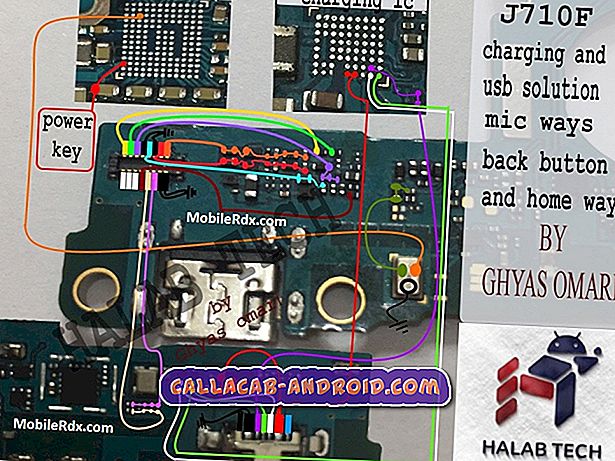Hallo Android Community! Willkommen zu einer weiteren neuen Serie von Beiträgen, in denen einige Fragen zu # GalaxyS7-Problemen beantwortet werden. Es gibt 6 Probleme, die möglicherweise ähnlich oder identisch zu Ihrem Problem sind. Wir hoffen, dass dieses Material hilfreich ist. Wenn Sie uns in letzter Zeit eine Bitte um Hilfe gesendet haben, diese aber noch nicht veröffentlicht ist, achten Sie bitte in nächster Zukunft auf weitere S7-Artikel.

- Galaxy S7 verliert die mobile Datenverbindung
- Galaxy S7 Edge synchronisiert Kontaktfotos nicht ordnungsgemäß mit der Sync2-App
- Galaxy S7 Edge sendet 4 verschiedene Kopien desselben Bildes
- Anrufbuttons für Galaxy S7 Edge-Anrufe werden nicht angezeigt, wenn eine Verbindung zu Wi-Fi besteht
- Sprint Galaxy S7 startet normalerweise nicht
- Der Galaxy S7 Edge-Touchscreen lässt sich nicht einschalten
Wenn Sie nach Lösungen für Ihr eigenes #Android-Problem suchen, können Sie uns über den Link am Ende dieser Seite kontaktieren oder Sie können unsere kostenlose App aus dem Google Play Store installieren.
Seien Sie bitte so detailliert wie möglich, um eine relevante Lösung zu finden. Wenn Sie können, geben Sie bitte die genauen Fehlermeldungen an, die Sie erhalten, um uns eine Idee zu geben, wo Sie anfangen sollen. Wenn Sie bereits einige Schritte zur Fehlerbehebung ausgeführt haben, bevor Sie uns eine E-Mail senden, geben Sie diese unbedingt an, damit wir sie in unseren Antworten überspringen können.
Problem 1: Galaxy S7 verliert die mobile Datenverbindung
Ich verwende S7 Edge seit 6 Monaten und es war bis zu dieser Nacht in Ordnung. Alles war wie immer, ich benutzte es, um Facebook zu durchsuchen und spielte einige Spiele, während ich auf das Abendessen wartete. Das Abendessen wird serviert, ich stelle mein Handy weg und hatte mein Abendessen. Als ich fertig war, ging ich zurück zu meinem Telefon und ich war am Boden zerstört, als ich herausfand, dass ich keine Verbindung zum Internet herstellen konnte. Kein Facebook, kein WhatsApp, kein Wechat, kein Google, kein INTERNET.
Ich setzte das Telefon zurück, überprüfte die Datennutzung und rief sogar den Betreiber an und bestätigte, dass viele Daten für den Monat nicht verwendet wurden. Telefon zurücksetzen, funktioniert nicht. Cache zurücksetzen, funktioniert nicht Booten Sie im abgesicherten Modus, immer noch kein Internet. oooh und meine anderen Verwandten, die denselben Betreiber verwenden, haben ihr Internet, also kein Problem mit dem Netzbetreiber. - Jason
Lösung: Hallo Jason. Da dies offensichtlich kein Problem mit dem Netzbetreiber ist und Sie bereits einige grundlegende Fehlerbehebungen bei der Software versucht haben, müssen Sie als Nächstes den Werksreset ausführen. Auf diese Weise können Sie feststellen, ob möglicherweise ein Firmware-Fehler aufgetreten ist, der das Mobiltelefon vor dem Verlust der Mobilfunkverbindung schützt. Stellen Sie sicher, dass Sie alle wichtigen Dateien sichern, bevor Sie diesen Schritt ausführen. Um Ihr Telefon auf die Werkseinstellungen zurückzusetzen, führen Sie bitte die folgenden Schritte aus:
Schritt 1 : Schalten Sie Ihr Samsung Galaxy S7 Edge aus.
Schritt 2 : Halten Sie die Home-Taste und die Lauter-Taste gedrückt und drücken Sie die Ein / Aus-Taste.
HINWEIS: Es ist egal, wie lange Sie die Home- und die Lauter-Taste gedrückt halten. Das Telefon wirkt sich nicht auf das Telefon aus. Wenn Sie jedoch die Ein / Aus-Taste gedrückt halten, beginnt das Telefon zu reagieren.
Schritt 3 : Lassen Sie die Ein / Aus-Taste los, wenn das Samsung Galaxy S7 Edge auf dem Bildschirm angezeigt wird. Halten Sie jedoch die Home- und die Lauter-Taste gedrückt.
Schritt 4 : Wenn das Android-Logo angezeigt wird, können Sie beide Tasten loslassen und das Telefon für etwa 30 bis 60 Sekunden belassen.
HINWEIS: Die Meldung „Installation des System-Updates“ wird möglicherweise einige Sekunden lang auf dem Bildschirm angezeigt, bevor das Android-Systemwiederherstellungsmenü angezeigt wird. Dies ist nur die erste Phase des gesamten Prozesses.
Schritt 5 : Navigieren Sie mit der Taste Leiser durch die Optionen und markieren Sie "Daten löschen / Werkseinstellung".
Schritt 6 : Nach dem Markieren können Sie die Ein / Aus-Taste drücken, um sie auszuwählen.
Schritt 7 : Markieren Sie nun die Option "Ja - alle Benutzerdaten löschen" mit der Taste Leiser und drücken Sie die Ein / Aus-Taste, um sie auszuwählen.
Schritt 8 : Warten Sie, bis Ihr Telefon den Master-Reset abgeschlossen hat. Wenn Sie fertig sind, markieren Sie "System jetzt neu starten" und drücken Sie die Ein / Aus-Taste.
Schritt 9 : Das Telefon wird jetzt länger als gewöhnlich neu gestartet.
Beachten Sie, dass die mobile Datenverbindung auch fehlschlagen kann, wenn der Chip, der den Mobilfunkverkehr verarbeitet, physisch beschädigt ist. Wenn sich nach dem Zurücksetzen auf die Werkseinstellung nichts ändert, können Sie davon ausgehen, dass eine Hardwarefehlfunktion dies verursacht. Finden Sie einen Weg, um Ihr Telefon ersetzen zu lassen.
Problem Nr. 2: Galaxy S7 Edge synchronisiert Kontaktfotos nicht ordnungsgemäß mit der Sync2-App
Ich habe zurzeit Probleme mit der Synchronisierung von Kontaktfotos auf meinem Samsung Galaxy S7 Edge-Telefon. Ich synchronisiere Kontakte aus Microsoft Outlook 2010 mit Google Mail. Dann synchronisiere ich Google Mail-Kontakte mit Sync2 auf das Samsung-Handy. Manchmal sind die Kontaktbilder gut und bleiben so. Manchmal werden die Bilder mit einem kleinen Kreis in der linken unteren Ecke verschwommen. (Ich habe eine vertrauliche Kopie eines Bildes des Telefonbildschirms angehängt). Dann verschwimmen auch einige der guten Bilder zu einem späteren Zeitpunkt.
Google gibt an, dass am Ende nichts falsch ist. Dito, Microsoft und Sync2. Diese Situation kann jedoch sehr frustrierend sein. Wir haben versucht, einen Screenshot der Bilder zu erstellen und das Herunterladen auf verschiedene Arten durchzuführen, aber nichts kann dies verhindern. Wir haben alle möglichen Dinge zurückgesetzt, usw. Wir haben die Bilder / Screenshots in der Galerie immer noch beibehalten. Wir haben die Bilder in der Galerie immer noch gelöscht. Haben Sie davon gehört, dass dies bei anderen Samsung-Telefonbenutzern der Fall ist, und wenn ja, wie lautet die Lösung? Danke vielmals. - Jean
Lösung: Hallo Jean. Sie sind der erste, der uns auf dieses spezielle Problem aufmerksam gemacht hat, höchstwahrscheinlich, weil es auch das erste Mal ist, dass wir von Sync2 erfahren. Wir sind nicht mit dieser App und diesem Service von Drittanbietern vertraut. Daher empfehlen wir Ihnen, weiterhin mit ihnen zu arbeiten, um eine Lösung zu erhalten. Bei der Überprüfung der Seite des Google Play Store sieht es so aus, als ob das technische Support-Team sich an Bewertungen beteiligt, die von Nutzern wie Ihnen eingestellt wurden. Wir empfehlen Ihnen dringend, auch Ihre eigene Überprüfung dieser App zu veröffentlichen.
Problem 3: Galaxy S7 Edge sendet 4 verschiedene Kopien desselben Bildes
Ich wünschte, ich könnte ein Bild anhängen, damit ich es Ihnen zeigen kann. Ich habe eine S7 Edge und mein Freund hat ein LG V10. Ich schickte ihm ein Bild von meinem Hund, der an der Tür lag, und aus irgendeinem Grund, als er es erhielt, wurde es in 4 verschiedene farbige Bilder desselben Bildes aufgeteilt, wenn dies sinnvoll ist. So wie es gemacht wurde, war das Bild in vier Teile unterteilt und alle vier Seiten haben unterschiedliche Farbschemata. Es sieht wirklich durcheinander und es ist eine Sache, die ich an meinem S7 Edge nicht mag. Ich hatte früher ein Samsung Galaxy Mega und ehrlich gesagt mag ich dieses langsame Arsch-Telefon viel besser als dieses. Dieses Handy ist ständig in einem schlechten Zustand, insbesondere bei Snapchat und meiner Kamera und meinen Schlössern. Jetzt kann ich keine Bilder an andere senden Leute, die nicht einmal iPhones sind. Bitte helfen Ich habe viel Geld für dieses Telefon bezahlt. Vielen Dank. - Cierra
Lösung: Hallo Cierra. Wir sind noch nicht über ähnliche oder identische Probleme von anderen Galaxy S7-Benutzern informiert, daher können wir nicht sicher sagen, ob es sich um ein Telefon- oder App-Problem handelt. Wir möchten gerne glauben, dass es sich um ein App-Problem handeln kann. Welche App direkt verantwortlich ist, muss jedoch noch festgelegt werden. Dieses Problem kann durch eine schlechte Messaging-App, die Sie zum Senden des Fotos verwenden, oder die Kamera oder eine App eines Drittanbieters, die sich der Kamera-App zuordnet, verursacht werden.
Booten Sie Ihre S7 im abgesicherten Modus
Das erste, was Sie versuchen möchten, ist das Booten des Telefons im abgesicherten Modus, damit Sie prüfen können, ob eine Drittanbieter-App Schuld hat. Wenn Sie das Telefon im abgesicherten Modus neu starten, wird die Ausführung von Apps von Drittanbietern verhindert. Wenn das Problem nicht auftritt, können Sie darauf wetten, dass das Problem durch eine installierte App verursacht wird. Um Ihre S7 im abgesicherten Modus zu booten, gehen Sie folgendermaßen vor:
- Schalten Sie Ihr Galaxy S7 aus.
- Halten Sie den Ein- / Ausschalter gedrückt.
- Sobald das 'Samsung Galaxy S7'-Logo angezeigt wird, lassen Sie die Ein- / Aus-Taste los und drücken Sie sofort die Leiser-Taste.
- Halten Sie die Taste so lange gedrückt, bis das Telefon den Neustart abgeschlossen hat.
- Wenn Sie den Text "Abgesicherter Modus" in der linken unteren Ecke des Bildschirms sehen, lassen Sie die Taste "Leiser" los.
- Beobachten Sie das Telefon einige Zeit und versuchen Sie, das Problem zu replizieren, indem Sie ein weiteres Foto an das Telefon Ihres Freundes senden. Wenn das Problem nicht auftritt, deinstallieren Sie alle Apps von Drittanbietern, beginnend mit den neuesten, bis das Problem behoben ist.
Setzen Sie die Kamera-App zurück
Wenn das Problem im abgesicherten Modus auftritt, besteht der nächste logische Schritt darin, die Kamera-App selbst zurückzusetzen. Sie können dies tun, indem Sie die Kamera-App öffnen und in das Einstellungsmenü gehen. Wenn Sie die Kamera-App zurückgesetzt haben, replizieren Sie das Problem erneut, indem Sie ein Foto senden. Wenn das Problem weiterhin besteht, können Sie auch den Cache und die Daten der Kamera-App löschen, indem Sie die folgenden Schritte ausführen:
- Rufen Sie das Menü Einstellungen entweder über Ihren Benachrichtigungsbereich (Dropdown) oder über die Einstellungen-App in Ihrem App-Fach auf.
- Navigieren Sie zu "Apps". Dies kann in OEM-Versionen von Android 6.0 in "Applications" oder "Application Manager" umbenannt werden.
- Suchen Sie nach der Kamera-App und tippen Sie darauf.
- Sie sehen nun eine Liste mit Informationen, die Informationen über die App enthalten, einschließlich Speicher, Berechtigungen, Speichernutzung und mehr. Dies sind alle anklickbaren Elemente. Sie möchten auf Speicher klicken.
- Sie sollten jetzt deutlich die Schaltflächen Clear Data und Clear Cache für die Anwendung sehen.
Löschen Sie die Cache-Partition
Wenn das Problem zufällig auftritt, nachdem Sie eine App oder ein Android-Update installiert haben, können Sie auch die Cache-Partition löschen. Dies kann sicher durchgeführt werden und es wird sogar empfohlen, es regelmäßig zu tun, unabhängig davon, ob Sie ein Problem feststellen oder nicht. Hier sind die Schritte:
- Schalten Sie Ihr Samsung Galaxy S7 aus.
- Halten Sie die Home-Taste und die Lauter-Taste gedrückt, und halten Sie die Ein / Aus-Taste gedrückt.
- Wenn das Samsung Galaxy S7 auf dem Bildschirm angezeigt wird, lassen Sie die Ein / Aus-Taste los, halten Sie jedoch die Home- und die Lauter-Taste gedrückt.
- Wenn das Android-Logo angezeigt wird, können Sie beide Tasten loslassen und das Telefon für etwa 30 bis 60 Sekunden belassen.
- Navigieren Sie mit der Lautstärketaste durch die Optionen und markieren Sie "Cache-Partition löschen".
- Nach dem Markieren können Sie die Ein / Aus-Taste drücken, um sie auszuwählen.
- Markieren Sie nun die Option 'Ja' mit der Taste Leiser und drücken Sie die Ein- / Aus-Taste, um sie auszuwählen.
- Warten Sie, bis Ihr Telefon den Master-Reset abgeschlossen hat. Wenn Sie fertig sind, markieren Sie "System jetzt neu starten" und drücken Sie die Ein / Aus-Taste.
- Das Telefon wird jetzt länger als gewöhnlich neu gestartet.
Wenn nichts funktioniert, zögern Sie nicht, zu sehen, wie das Telefon funktioniert, nachdem Sie die gesamte Software über die Werkseinstellungen auf ihren Standardzustand zurückgesetzt haben. Stellen Sie nach dem Zurücksetzen auf die Werkseinstellungen sicher, dass Sie Ihre Apps nicht sofort erneut installieren. Lassen Sie Ihr Telefon stattdessen einige Stunden ohne Neuinstallation stehen, damit Sie überprüfen können, ob das Senden eines Bildes normal funktioniert. Wenn dies der Fall ist, ist einer Ihrer Apps oder Updates der Täter.
Problem Nr. 4: Die Anrufannahme-Schaltflächen von Galaxy S7 Edge werden nicht angezeigt, wenn eine Verbindung zu Wi-Fi besteht
Hallo. Wenn mein Galaxy S7 Edge einen Anruf erhält, klingelt es, scheint jedoch nicht aufzuwachen. Wenn ich den Bildschirm berühre, kann ich ihn entsperren, aber es gibt keine Schaltflächen, um den Anruf anzunehmen. Ich habe auch versucht, mit der Home-Taste zu antworten, und es antwortet nicht, obwohl es aktiviert ist. Ich habe festgestellt, dass das Problem nur auftritt, wenn ich über WLAN mit meinem Heimnetzwerk verbunden bin. Wenn ich das WLAN am Telefon ausschalte, nimmt es Anrufe an, und die grünen und roten Tasten werden angezeigt. Es akzeptiert auch Anrufe, wenn Sie im abgesicherten Modus mit WLAN verbunden sind. Ich gehe also davon aus, dass dies eine App ist, die das Problem verursacht. Wie erkenne ich, um welche App es sich handelt, ohne dass ein Factory-Reset ausgeführt wird und alle meine Daten und Apps verloren gehen. Momentan arbeite ich daran, das WLAN auszuschalten und stattdessen meine Datenverbindung zu verwenden. Dies ist jedoch nicht ideal. Vielen Dank. - Mick
Lösung: Hallo Mick. Es gibt keine eindeutige Möglichkeit, um herauszufinden, welche Ihrer Apps das Problem verursachen könnte. Das einzige, was Sie tun können, ist eine Deinstallation zu deinstallieren. Dies bedeutet, dass Sie Drittanbieter-Apps deinstallieren müssen, bis das Problem behoben ist. Es wird empfohlen, den Vorgang zu starten, indem Sie Apps von Drittanbietern entfernen, die WLAN verwenden, und eine Verbindung zu einer Telefon-App herstellen. Wir haben keine Liste von Apps auf Ihrem Telefon installiert, so dass wir nicht genauer sein können.
Problem 5: Sprint Galaxy S7 startet normalerweise nicht
Hallo. Dies ist für eine S7 im Sprint. Sie haben tolle Informationen auf Ihrer Website. Ich habe sie alle ausprobiert und nichts funktioniert. Hier ist mein Problem. Sie haben gestern Abend ein Firmware-Update durchgeführt. Ich ließ es runterladen und sagte install und ließ es dann einfach dort und ging ins Bett. Wenn ich heute morgen aufstand, wurde der Android-Bildschirm für ungefähr 5 Sekunden angezeigt (normal). Dann wurde er für einige Sekunden schwarz und der Android-Bildschirm wurde wieder angezeigt. Es würde an diesem Bildschirm nicht vorbeikommen. Also habe ich Ihre Website gefunden und alle ausprobiert. Jetzt steht in der oberen linken Ecke „Recovery booten…“. Das einzige, was sich ändert, ist, wenn ich die Home-Taste und die Lautstärke runter drücke und dann ein blauer Warnbildschirm erscheint und wenn ich die Lautstärke runter drücke etwas herunterladen, das etwa 0, 5 Sekunden dauert. und geht gleich zurück zum booten der wiederherstellung. Wenn ich es anders mache, geht es einfach zu diesem Bildschirm ohne die wirklich kurze Download-Seite. Ich habe es eingesteckt und nicht eingesteckt. Bitte antworten Sie per E-Mail. Vielen Dank. irgendwelche Ideen? - Shawn
Lösung: Hallo Shawn. Zunächst antworten wir nicht per E-Mail. Wir möchten, dass unsere Antworten öffentlich verfügbar sind, damit der Rest der Android-Community sie auch sehen kann.
Zweitens gibt es nur drei Dinge, die ein Benutzer tun kann, wenn nach der Installation des Android-Updates Probleme auftreten (vorausgesetzt, Sie sprechen von einem drahtlosen Update). Diese Dinge sind:
- die Cache-Partition löschen
- Stellen Sie sicher, dass ALLE Apps kompatibel und aktualisiert sind
- Factory Reset durchführen
Wenn Sie sie bereits erledigt haben, das Telefon jedoch im Wiederherstellungsmodus hängen geblieben ist, müssen Sie Ihren Mobilfunkanbieter über das Problem informieren, damit er prüfen kann, ob die veröffentlichte Firmware dies verursacht. Sie können das Telefon auch einfach austauschen, wenn sie das Problem nicht erkennen können.
Wenn Sie das Telefon verwurzelt oder eine Drittanbieter-Software oder inoffizielle Software auf dem Telefon installiert haben, wenden Sie sich an den Entwickler der verwendeten Software.
Problem 6: Der Touchscreen von Galaxy S7 Edge lässt sich nicht einschalten
Hallo! Sie haben mir vor 2 Wochen ein Samsung S7 Edge von B & H gekauft. Ich bin in Argentinien. Ich habe es am Donnerstag ohne Probleme angefangen. Am Dienstag kaufte ich mir ein Cover und sie schalteten es im Laden ab, um das Telefon nicht zu verletzen. Wenn ich es wieder einschaltete, funktionierte der Touchscreen nicht mehr und beim Neustart des Telefons ist es dasselbe. Ich kann es nicht einmal ausschalten. Es erscheint die Meldung “Geben Sie Ihre PIN-Nummer ein” und die Wähltaste, wenn ich eine Taste an der Seite oder die Haupttaste drücke, der Touchscreen jedoch als tot erscheint. Ich habe nicht ans Telefon geschlagen oder so. Was könnte das Problem sein? Hier in Samsung Argentinien wurde mir gesagt, dass es sich entweder um den Touchscreen oder um die „Mutter“ -Tafel des Telefons handeln könnte. Bitte hilf mir! B & H, Ssquaretrade versichern und Samsung übernehmen keine Verantwortung dafür. - Maria Luisa
Lösung: Hallo Maria Luisa. Wenn Sie vor dem Auftreten des Problems nichts anderes getan haben, als einen Telefondeckel zu kaufen, haben die Personen im Geschäft, die Ihr Gerät gehandhabt haben, möglicherweise etwas dagegen unternommen. Entfernen Sie die Abdeckung oder den Touchscreen-Schutz (falls vorhanden) und prüfen Sie, ob dies dazu beiträgt, dass der Touchscreen funktioniert. Andernfalls besteht die einzige Lösung darin, das Telefon auf mögliche Reparaturen oder einen Ersatz zu überprüfen.